Sử dụng danh sách đánh số và danh sách đầu dòng trong Docs
Mục lục
I. Giới thiệu
Chèn danh sách đánh số và danh sách đầu dòng để tổ chức tốt hơn nội dung của bạn.
-
Danh sách đánh số: Sử dụng số để ghi lại và đại diện cho vị trí của một mục trong một chuỗi.
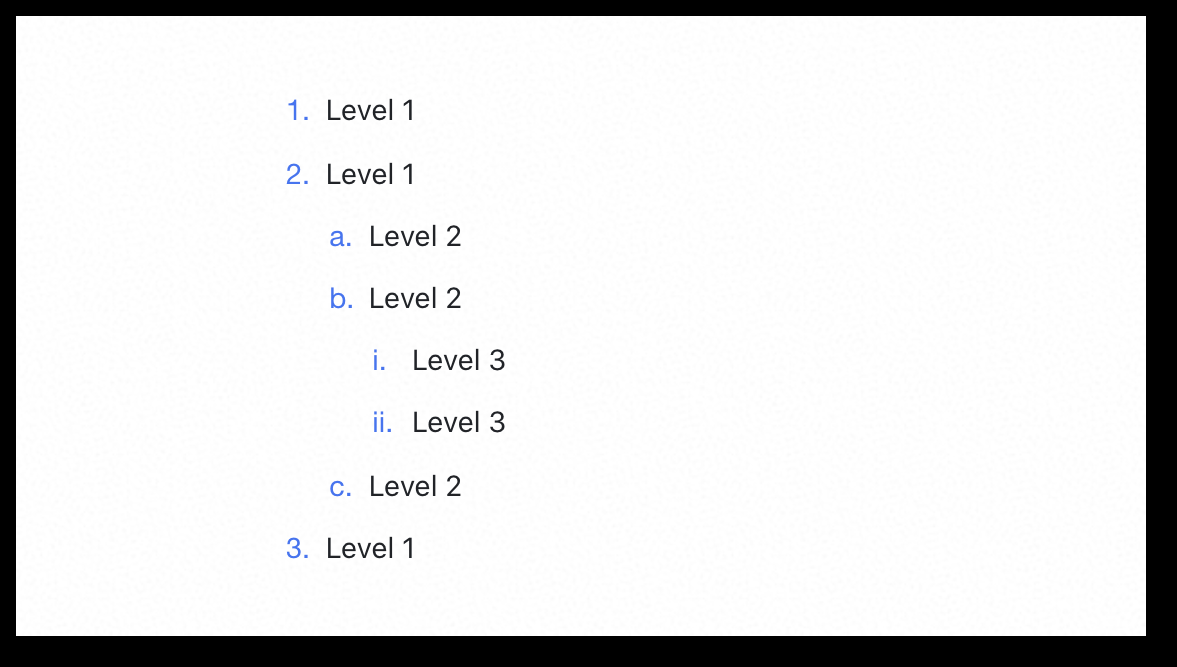
-
Danh sách đầu dòng: Sử dụng đầu dòng để ghi các mục. Danh sách dấu đầu dòng có 3 cấp độ (●, ○ và ■).
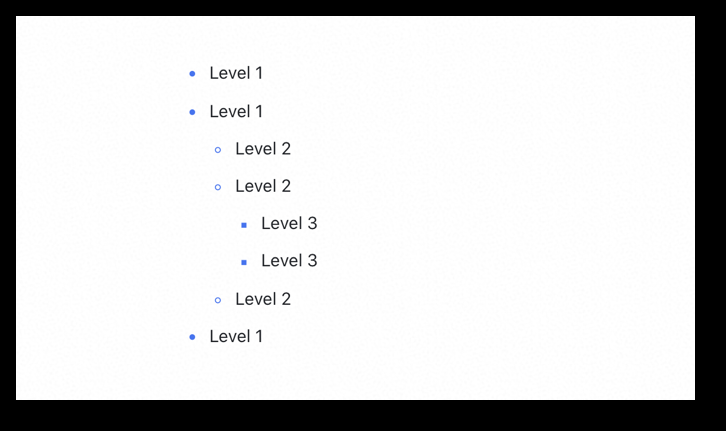
II. Các bước
Chèn một danh sách
/ Chèn nhanh
Nhập / vào bất kỳ khoảng trống nào trên tài liệu hoặc nhập Dấu cách / vào khối văn bản để hiển thị Chèn nhanh. Từ thanh công cụ, chọn giữa Danh sách đánh số hoặc Danh sách đầu dòng.
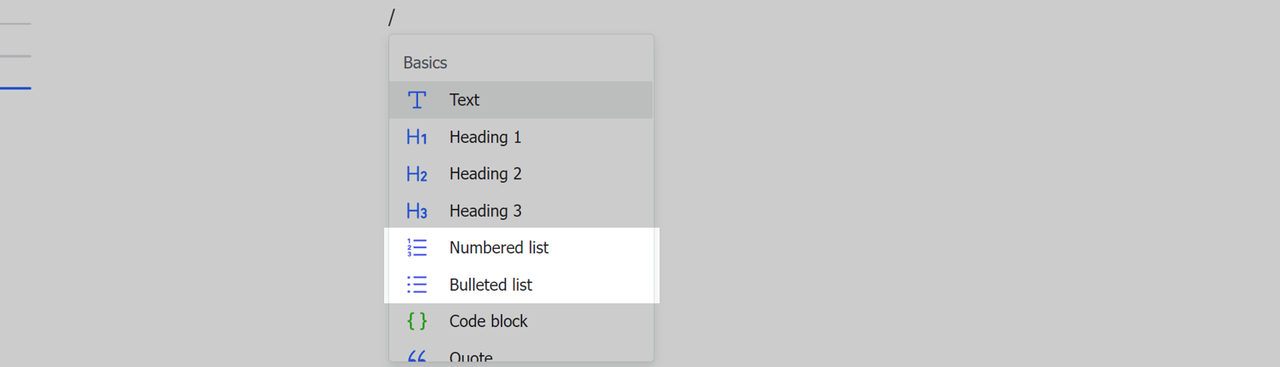
-
Sau khi bạn đưa lên Chèn nhanh, bạn cũng có thể trực tiếp nhập Danh sách đánh số hoặc Danh sách đầu dòng và chọn tùy chọn bạn muốn từ menu.
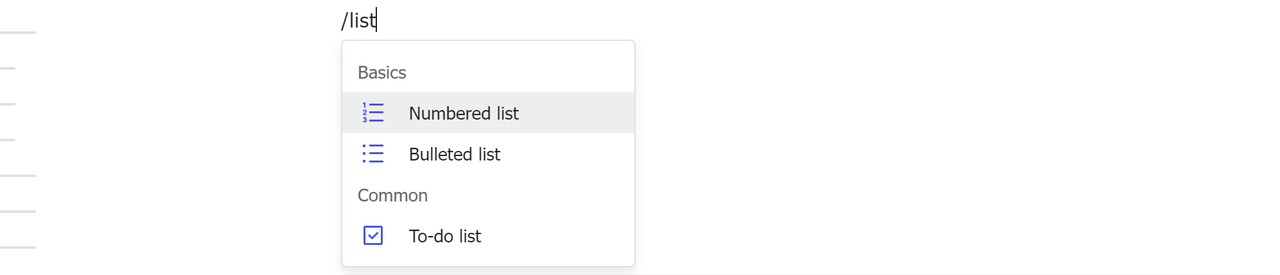
Thanh công cụ +
Di chuột qua biểu tượng + xuất hiện ở bên trái của một dòng trống, chọn Danh sách đánh số hoặc Danh sách đầu dòng.
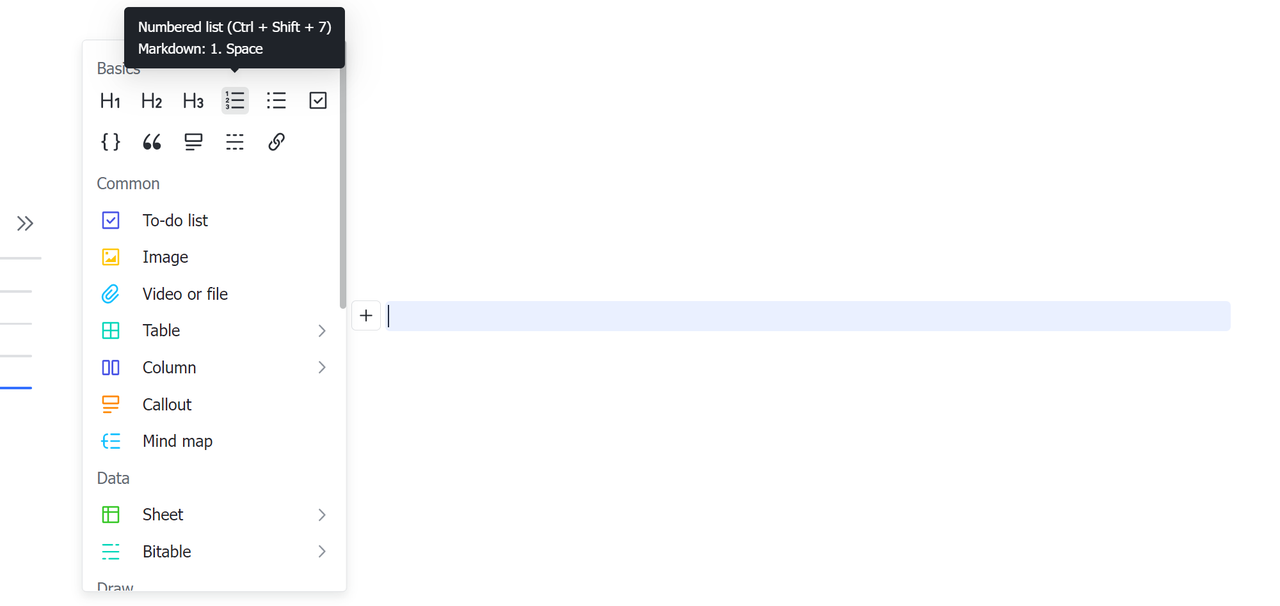
Markdown cú pháp
Để tạo danh Danh sách đánh số, chỉ cần nhập 1. Dấu cách. Để tạo danh sách đầu dòng, hãy nhập - Dấu cách hoặc * Dấu cách.

Tăng hoặc giảm mức độ
Phương pháp 1: Nhấn Tab để thụt lề và tăng cấp độ. Nhấn Shift + Tab để quay lại và giảm cấp độ.
Phương pháp 2: Khi đã có các mức thụt lề trong tài liệu, bạn có thể kéo nội dung khác để căn chỉnh nó với một mức hiện có.
-
Khi dòng chèn là một dòng dài không bị gián đoạn xanh da trời, nội dung sẽ không bị thụt vào.
-
Khi một phần của dòng chèn được gạch ngang ở bên trái, nội dung sẽ được thụt vào. Mức thụt lề được biểu thị bằng số dấu gạch ngang.
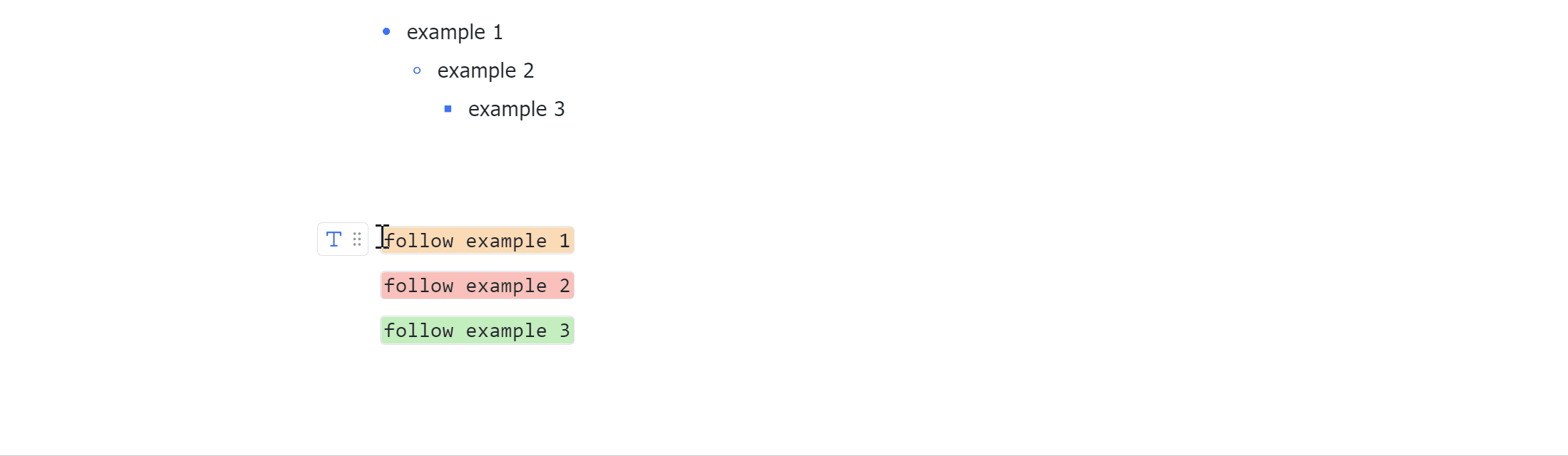
Đánh số tự động
Khi bạn nhấn enter trong danh sách được đánh số, mục trong hàng tiếp theo sẽ tự động được gán số tiếp theo trong chuỗi.
Chỉnh sửa số trong danh sách được đánh số
Trong danh sách được đánh số, nhấp vào số của một mục để hiển thị bảng cài đặt số. Từ đây, bạn có thể chọn giữa Tiếp tục đánh số, Bắt đầu một danh sách mới và Khởi động lại đánh số.
-
Tiếp tục đánh số: Thêm mục hiện tại vào danh sách được đánh số trước đó bằng cách đặt số làm số tiếp theo trong chuỗi.

-
Bắt đầu một danh sách mới: Tùy thuộc vào cấp độ, điều này sẽ biến mục hiện tại thành phần bắt đầu của danh sách được đánh số mới với "1" "a" hoặc "i". Tất cả các mục hiện có và mới bên dưới thuộc cùng một cấp độ cũng sẽ thay đổi số của chúng để tiếp tục chuỗi của mục hiện tại.
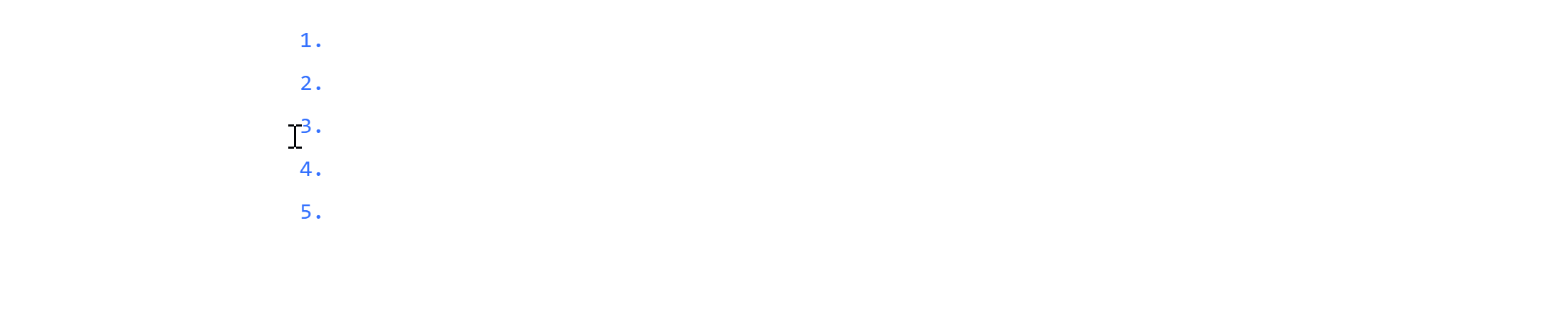
-
Khởi động lại đánh số:
-
Số mới là số ban đầu (chẳng hạn như 1): Điều này giống như bắt đầu một danh sách mới và các mục bên dưới sẽ tiếp tục chuỗi của mục hiện tại.
-
Số mới không phải là số ban đầu:
-
Nếu số theo sau số trước đó trong danh sách được đánh số, thì mục hiện tại và những mục sau đó sẽ tiếp tục danh sách được đánh số trước đó.
-
Nếu số không theo sau số trước đó trong danh sách được đánh số, thì mục hiện tại sẽ trở thành mục đầu tiên trong danh sách được đánh số mới và các mục bên dưới sẽ tiếp tục chuỗi của mục hiện tại.
-
-
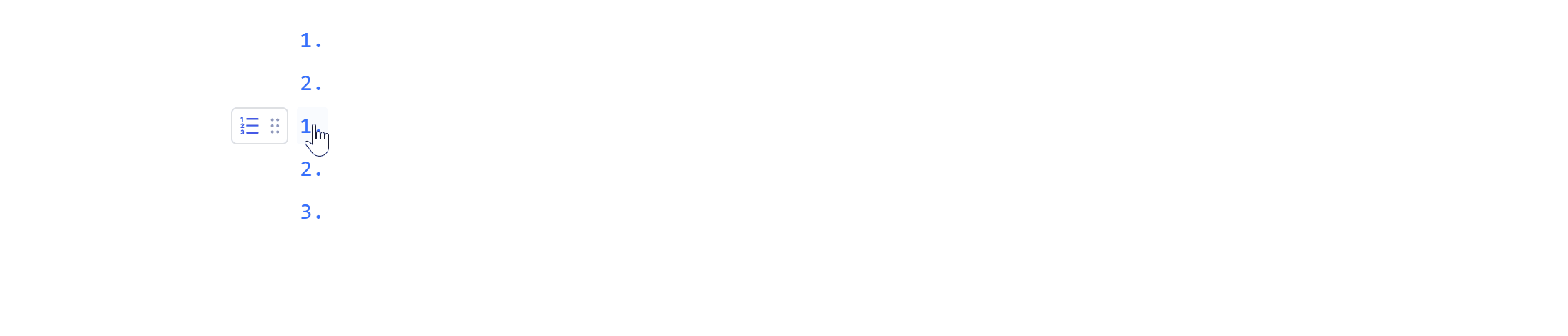
III. Câu hỏi thường gặp
Làm cách nào để sử dụng a, b, c hoặc i, ii, iii trong danh sách đánh số?
Cấp độ đầu tiên của danh sách được đánh số là 1, 2, 3, cấp độ thứ hai là a, b, c và cấp độ thứ ba là i, ii, iii. Từ cấp độ đầu tiên của danh sách đánh số, nhấn Tab để tăng cấp độ và thụt lề. Để biết chi tiết, hãy xem "Tăng hoặc giảm cấp độ" ở trên.
Làm cách nào để sử dụng ○ hoặc ■ trong danh sách đầu dòng?
● được sử dụng ở cấp độ đầu tiên, ○ ở cấp độ thứ hai và ■ ở cấp độ thứ ba. Từ cấp độ đầu tiên của danh sách đầu dòng, nhấn Tab để tăng cấp độ và thụt lề. Để biết chi tiết, hãy xem "Tăng hoặc giảm cấp độ" ở trên.
Tôi có thể thu gọn danh sách đánh số và danh sách đầu dòng không?
Có. Bạn có thể thu gọn một danh sách với nhiều cấp độ.
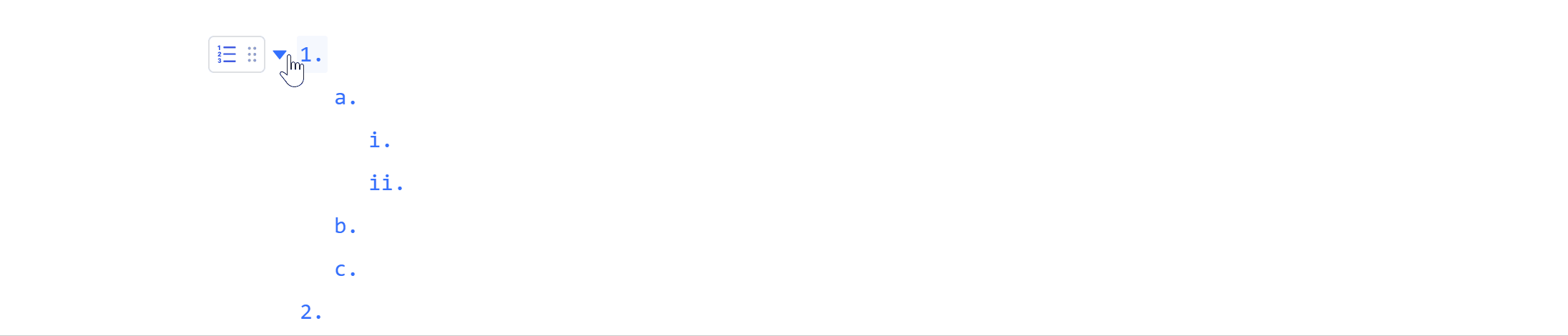
Một số nội dung liên quan đến Lark Docs:

